Подписване на код за iOS
В тази статия ще научите как да кодирате знака за iOS. Трябва да подпишете приложението си, ако сте избрали iOS като една от платформите iOS , докато създавате и изграждате своя проект за опаковане.
Важно
Използването на Xcode за цифрово подписване на вашите опаковани мобилни приложения не се iOS поддържа. Следвайте инструкциите по-долу, за да подпишете правилно опакованите пакети с iOS мобилни приложения.
Предварителни изисквания
Имате нужда от следната информация, за да започнете:
- ИД на приложение
- UDID на устройството (само за целите на тестване и разработка)
Също така се нуждаете от устройство с macOS, за да подпишете код iOS.
Подготовка на вашия Mac
Настройте вашия Mac със следната конфигурация.
- Инсталирайте Xcode. Повече информация: Xcode
- Инсталирайте PowerShell за macOS. Повече информация: Инсталиране на PowerShell на macOS
- Записване в Програма за разработчици на Apple
- За да разпространявате приложенията си в рамките на организацията, трябва да се регистрирате за програмата за разработчици на Apple Enterprise.
Създаване на ИД на приложение
влезте в акаунта си на програмист, като отидете на https://developer.apple.com и изберете раздела Акаунт.

Отидете на Сертификати, идентификатори и профили > Идентификатори.
Изберете +, за да създадете нов идентификатор.

Изберете Идентификатори на приложение и след това изберете Продължение.

Изберете тип като Идентификатори на приложение и след това изберете Продължение.
Регистриране на ИД на приложение:
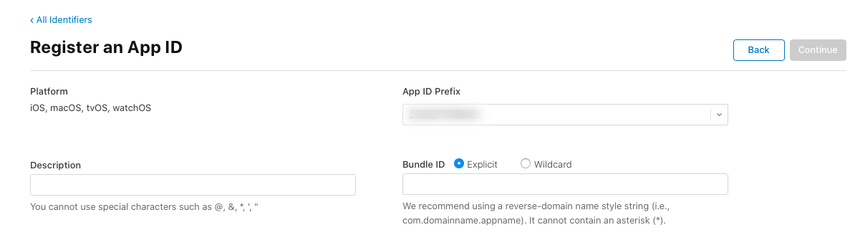
- Описание - Името на приложението.
- ID на пакета - изберете Explicit Bundle ID.
- Въведете ИД на пакета, който сте използвали при създаването на проекта за обтичане. Повече информация: ИД на пакет
- Разрешете следните възможности:
- Свързани домейни
- iCloud
- Четене на NFC тагове
- Насочени известия
- Изберете Продължение.
Прегледайте и регистрирайте ИД на приложението.
Създайте сертификат за разпространение
За да създадете сертификат за разпространение, първо създайте нова заявка за подписване на сертификат.
Създаване на заявка за подписване на сертификат (CSR)
На вашия Mac отидете на папката Приложения > Помощни програми > отворете Достъп до ключодържател.
Изберете Достъп до ключодържател > Асистент за сертификати > Поискайте сертификат от сертифициращ орган.
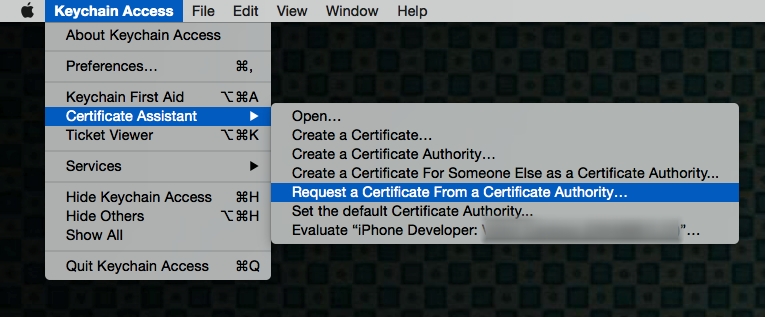
Попълнете Информация за сертификата както е обяснено по-долу и след това изберете продължи.
- В полето Имейл адрес на потребителя въведете своя имейл адрес на Apple ID, за да се идентифицирате с този сертификат.
- В полето Общо име въведете името си.
- В групата Заявка изберете Записан на диск.
- Запазете файла на вашия Mac.
Създайте сертификат за разпространение
влезте в акаунта си на програмист на https://developer.apple.com и изберете раздела Акаунт.
Отидете на Сертификати, идентификатори и профили > Сертификати.
Изберете +, за да създадете нов сертификат.
Изберете App Store и Ad Hoc > Напред.
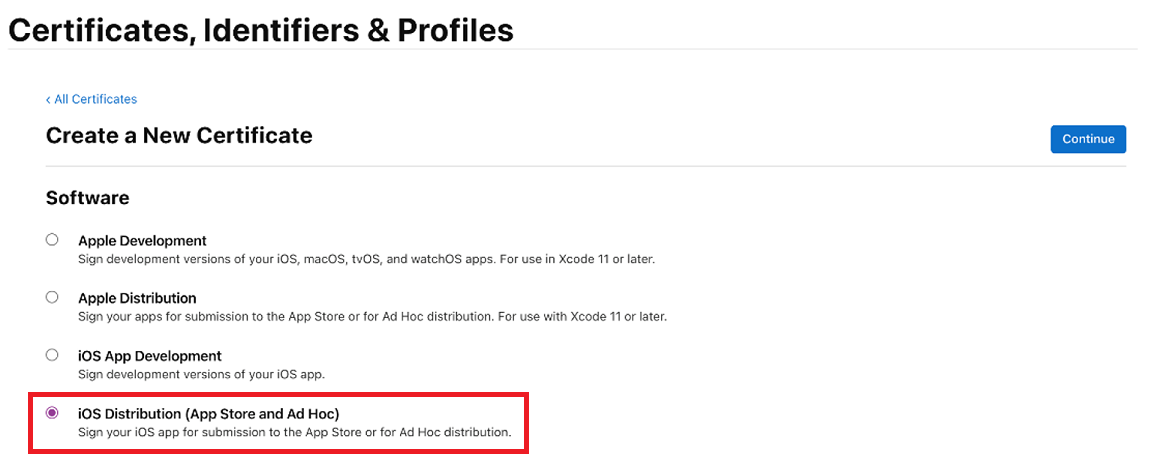
Бележка
Ако имате Корпоративен акаунт на програмист, тогава ще имате опцията да създадете сертификат за корпоративно разпространение.
Качете файла със заявка за подписване на сертификат (CSR), който беше генериран в предишните стъпки.
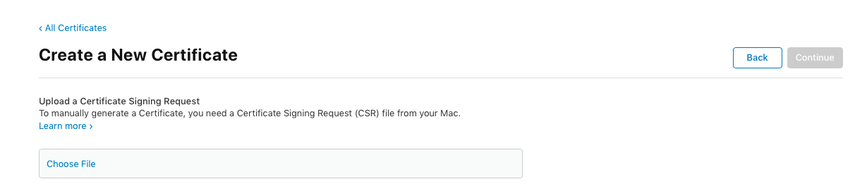
Изберете Напред и изтеглете сертификата на вашия Mac.
Щракнете двукратно върху изтегления .cer файл, за да инсталирате в Keychain Access.
Обърнете внимание на Име на сертификата (обикновено като Разпространение на iPhone: Име (ID на екипа)). Тази стойност е самоличността за подписване на кода, която трябва да бъде предоставена за подписване.
Добавете всички устройства, на които трябва да се инсталира IPA
Бележка
Тази стъпка е необходима само ако разпространявате приложението до външни потребители. Не е задължително, ако приложението е само за вътрешни потребители.
влезте в акаунта си на програмист на https://developer.apple.com и изберете раздела Акаунт.
Отидете на Сертификати, идентификатори и профили > Устройства.
Изберете +, за да регистрирате едно или повече устройства.
Въведете Име на устройството и ИД на устройството (UDID).
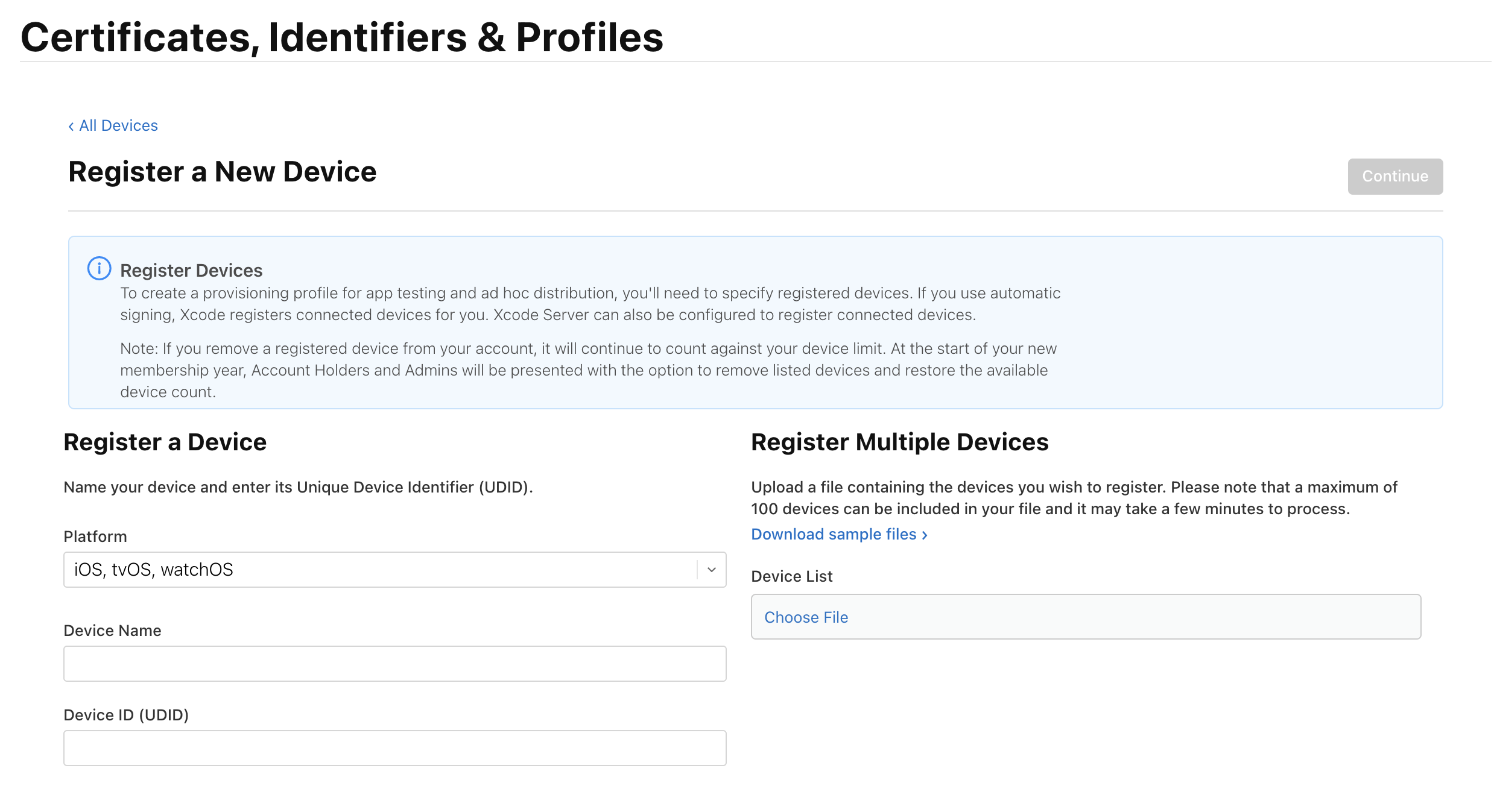
Изберете Записване.
Съвет
Можете също да регистрирате няколко устройства заедно, като качите списък с UDID.
Създаване на профил за iOS осигуряване
влезте в акаунта си на програмист, като отидете на https://developer.apple.com и изберете раздела Акаунт.
Отидете на Сертификати, идентификатори и профили > Профили.
Изберете +, за да създадете нов профил.
Изберете Ad Hoc > Напред.
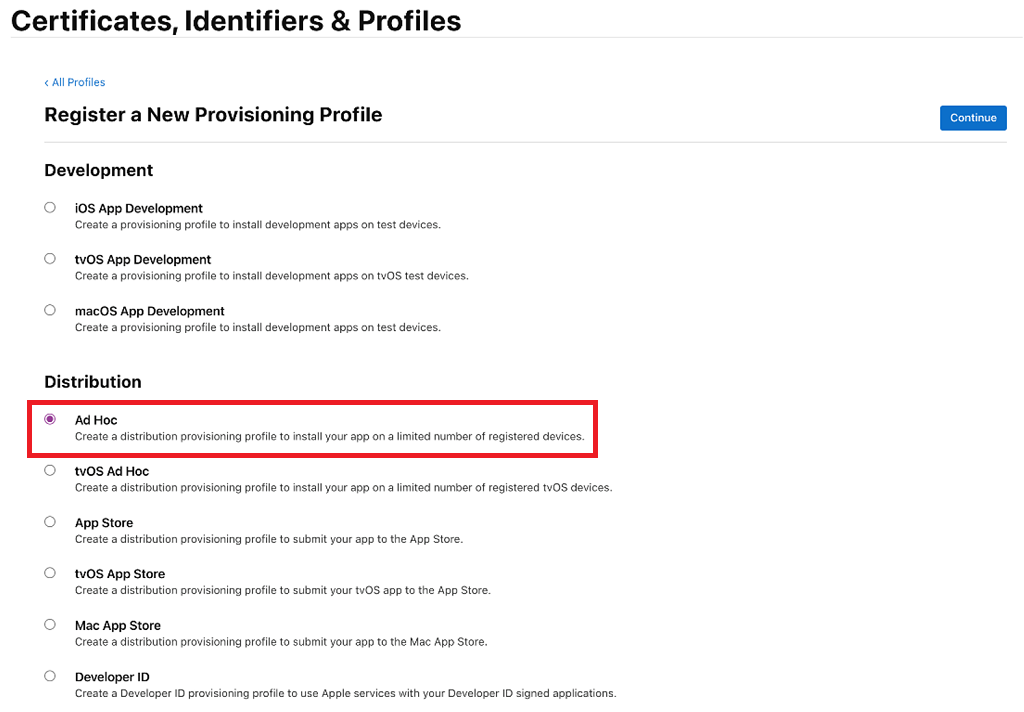
Бележка
Използвайте за производствено тестване и разработка App Store метод на разпространение.
Изберете App ID, който сте създали по-рано, и след това изберете Напред.

Изберете сертификата, който сте създали по-рано, и след това изберете Напред.
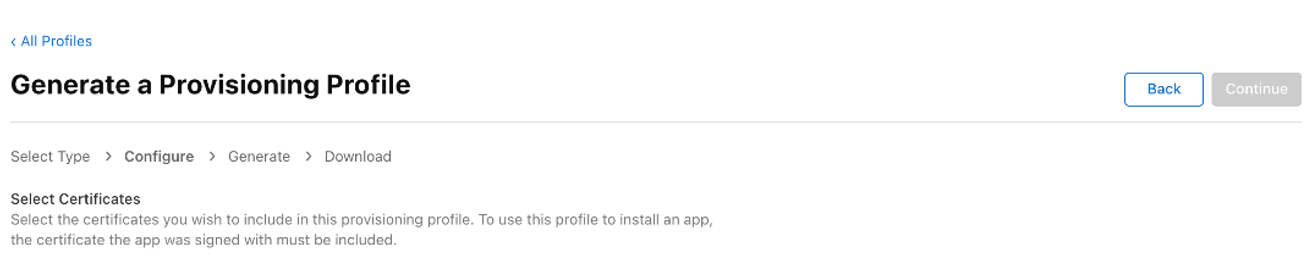
Изберете всички тестови устройства, където искате да инсталирате приложението си, и след това изберете Продължи.
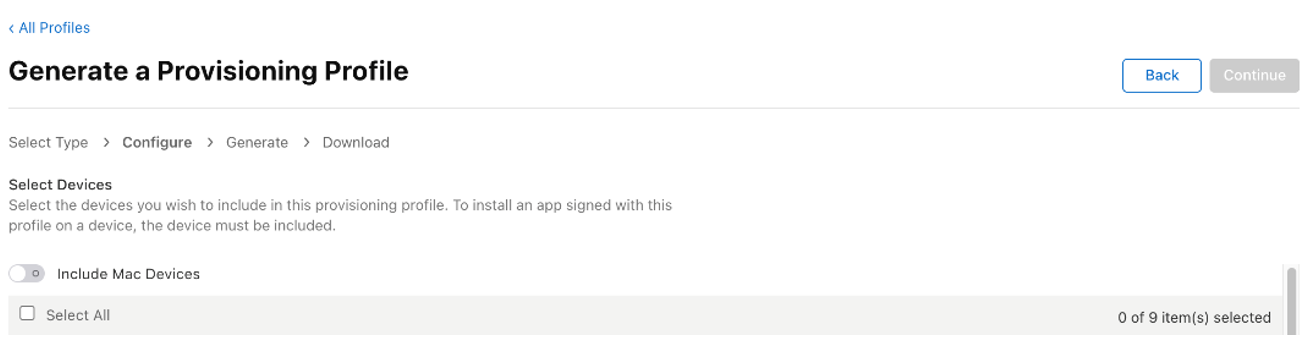
Прегледайте и дайте име на профила за провизиране. Запишете името на профила за осигуряване.
Генерирайте и изтеглете профила на вашия Mac.
Щракнете двукратно, за да отворите изтегления файл (*.mobileprovision), за да го регистрирате с Xcode.
Подпишете архива iOS
Изтеглете и разархивирайте iOS файла -Archive.zip от App Center. Това създава папка, кръстена на ИД на пакета. В примера по-долу ID на пакета е com.single.wrap.
Ако подписвате с корпоративен сертификат, отворете файла Distribution-exportOptions.plist с Xcode и променете стойността за полето за метод във файла на предприятие.
Бележка
Корпоративното подписване не се поддържа при подписване на Key Vault.
Отворете терминала и променете директорията към разархивираната папка.
Въведете
pwshза да стартирате PowerShell в терминала.Изпълнете
./SignAndGenerateIPA.ps1със стойностите за параметрите "CodeSigningIdentity" и "ProvisioningProfilePath".Бележка
"CodeSigningIdentity" е името на сертификата, създаден на уебсайта за разработчици на Apple. За да потърсите vaule за "CodeSigningIdentity", щракнете с десния бутон върху файла .mobileprovision (това е профилът за осигуряване), след което изберете Повече информация. Превъртете надолу и изберете Преглед. Вашата стойност 'CodeSigningIdentity' се съхранява в полето Име под Сертификати във файла .mobileprovision .
Съвет
"ProvisioningProfilePath" е пътят до файла на профила за осигуряване, който сте изтеглили от уебсайта за разработчици на Apple в предишната стъпка Създаване на профил iOS за осигуряване. Например, тя може да се намира на адрес /Потребители/потребителско име/Downloads/MyProvisioningProfile.mobileprovision на вашия компютър.
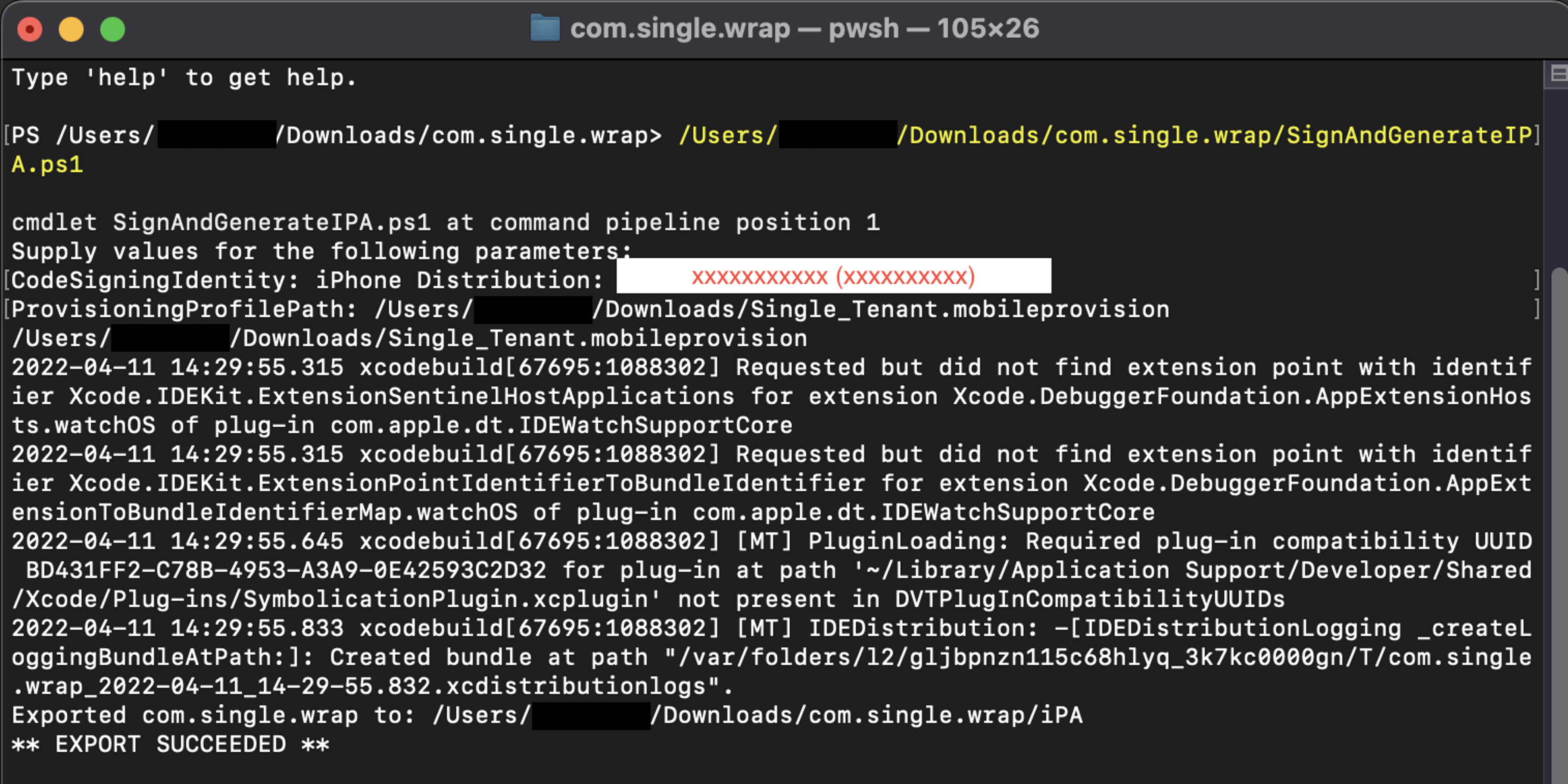
Когато скриптът завърши, се създава a.ipa · файл като com.single.wrap.ipa.
- Ако командата ./SignAndGenerateIPA.ps1 е неуспешна, изтрийте разархивираната папка и файлове, защото може да са повредени. Разархивирайте iOS-Archive.zip отново, преди да се опитате да подпишете отново.
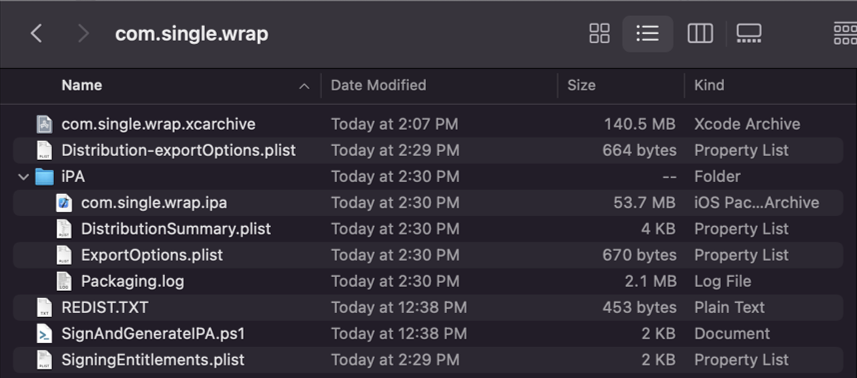
Инсталирайте . ipa файла в регистрираните устройства с помощта на приложението Finder . Можете също така да го хоствате в услуга за разпространение, като например App Center. За да разпространявате с помощта на Microsoft Intune, вижте Добавяне на приложение iOS/iPadOS към Microsoft Intune. За да научите относно предоставянето на достъп на приложение до услугата за защита на приложения Intune, вижте Дайте на приложението си достъп до услугата за защита на приложения Intune.
Вижте също
Обратна връзка
Очаквайте скоро: През цялата 2024 г. постепенно ще отстраняваме проблемите в GitHub като механизъм за обратна връзка за съдържание и ще го заменим с нова система за обратна връзка. За повече информация вижте: https://aka.ms/ContentUserFeedback.
Подаване и преглед на обратна връзка за